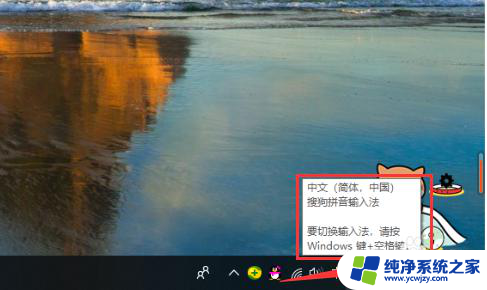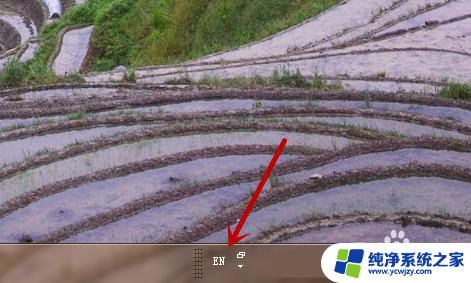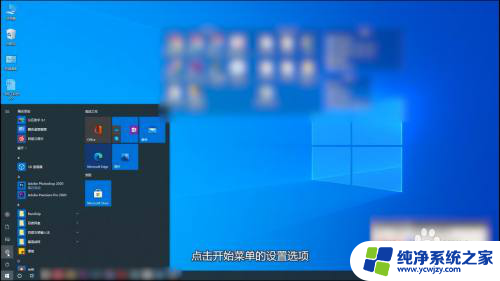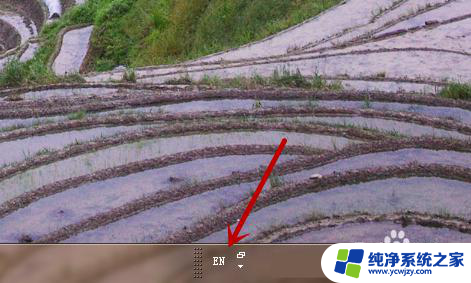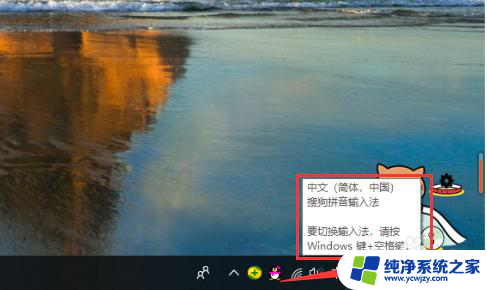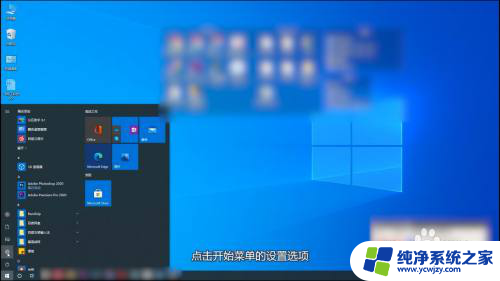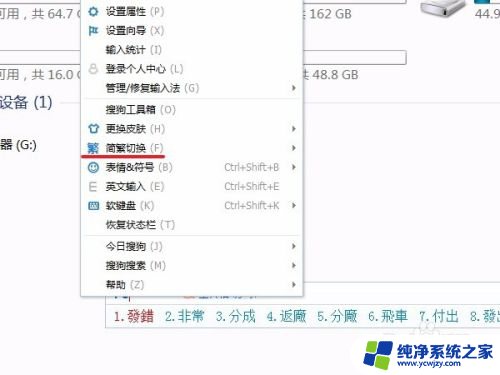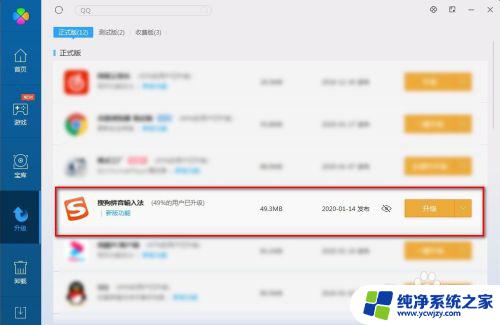电脑无法切换到中文输入法 电脑输入法切换不出来中文怎么办
更新时间:2023-10-06 08:42:55作者:xiaoliu
现代社会,电脑已成为我们生活中不可或缺的工具之一,我们经常使用电脑进行各种操作和沟通,有时我们会遇到一个令人头痛的问题——电脑无法切换到中文输入法。当我们需要输入中文时,却发现电脑无法响应我们的切换操作,这无疑给我们的工作和学习带来了很大的困扰。当电脑输入法切换不出来中文时,我们应该如何解决这个问题呢?下面将为大家介绍几种常见的解决方法。
步骤如下:
1.下面我们将以微软拼音输入法为例,示范一下怎么切换中文输入法。
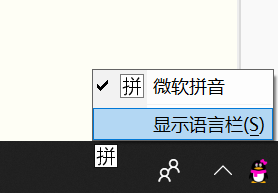
2.首先右键单击右下角的微软拼音标识,在弹出的菜单中选择“设置”。
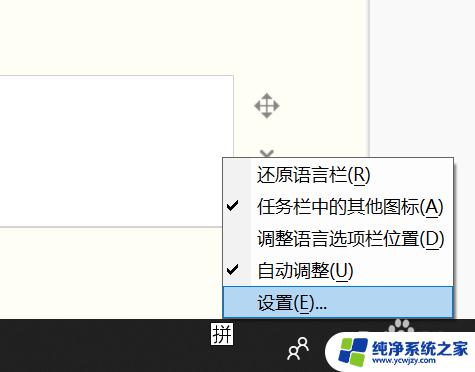
3.然后点击“中文(中华人民共和国)”字样,再点击“选项”。进入下一个界面。
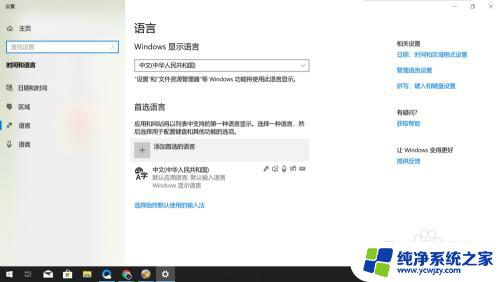
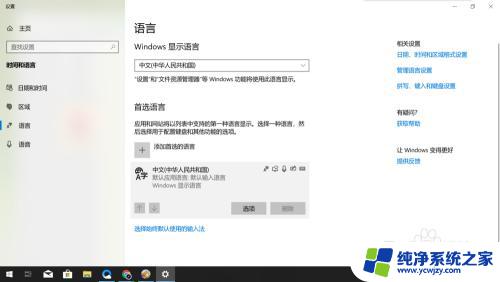
4.下拉找到并点击“微软拼音输入法”,点击“选项”。
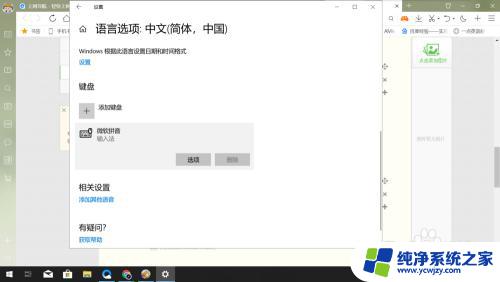
5.接着在下一个页面的菜单栏中点击“常规”。
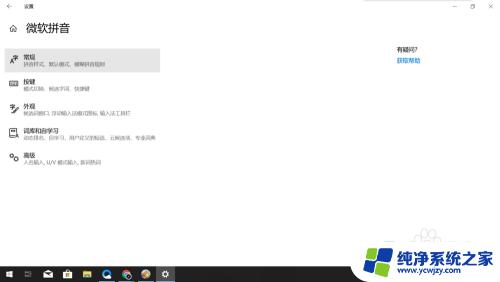
6.最后将输入法默认模式设置为“中文”即可。
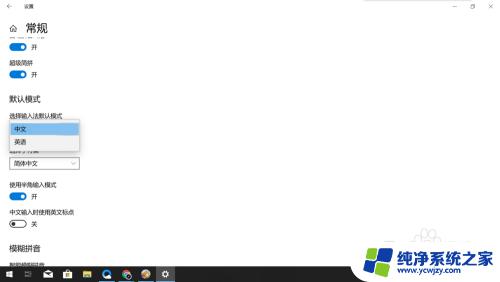
以上就是电脑无法切换到中文输入法的全部内容,如果你遇到这种情况,可以按照以上操作进行解决,操作简单快速,一步到位。